pdf文件如何转换成cad文件(PDF怎么免费转换为CAD文件)
现在工作中很多朋友分享或保存文件都选择使用PDF格式,但PDF文件不能直接编辑。在设计行业很多CAD图纸的传输都是使用PDF文件,如果想继续进行图纸修改就可以把PDF转换成CAD文件。那么PDF怎么免费转换为CAD文件?今天小编就来给大家分享一个可以直接添加PDF文件编辑并且能保存为CAD格式的方法。

步骤一:首先打开【迅捷CAD编辑器】这款工具,我们在左上角菜单栏里点击【文件】-【打开】按钮添加需要编辑的PDF文件。
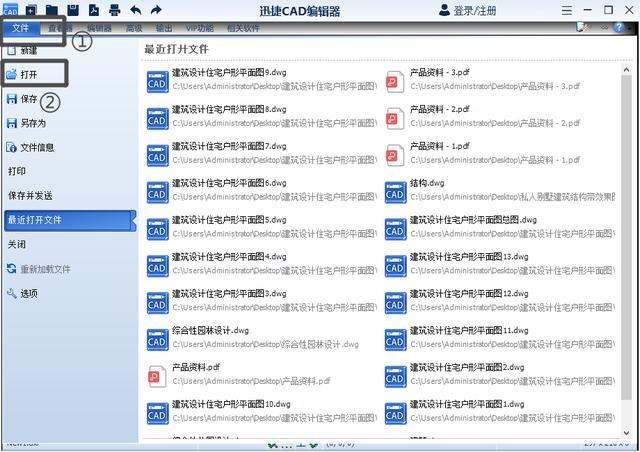
步骤二:添加进来文件之后,如果需要编辑内容,我们点击菜单栏里的【编辑器】,然后在【文字】栏点击【单行文本】,点击需要添加的地方在弹出窗口编辑内容。

步骤三:如果需要在文件里面插入图片可以在【编辑器】里【绘制】板块点击【图像】图标,然后会弹出图片窗口,点击浏览,添加进来需要插入的图片,然后在小窗口点击【OK】按钮即可。

步骤四:做好编辑之后继续点击左上角菜单栏中的【文件】-【另存为】按钮。

步骤五:在另存为小窗口中点击【保存类型】在里面选择需要保存的CAD文件格式、版本和文件保存位置,选择好之后点击【保存按钮】完成操作。

以上五步骤介绍了PDF怎么免费转换为CAD文件,小伙伴们学会了吗?这款工具不仅可以直接编辑PDF格式的图纸,还能把PDF文件保存为CAD的文件格式,有需要的小伙伴可以根据文中的步骤操作一下!
,免责声明:本文仅代表文章作者的个人观点,与本站无关。其原创性、真实性以及文中陈述文字和内容未经本站证实,对本文以及其中全部或者部分内容文字的真实性、完整性和原创性本站不作任何保证或承诺,请读者仅作参考,并自行核实相关内容。文章投诉邮箱:anhduc.ph@yahoo.com






